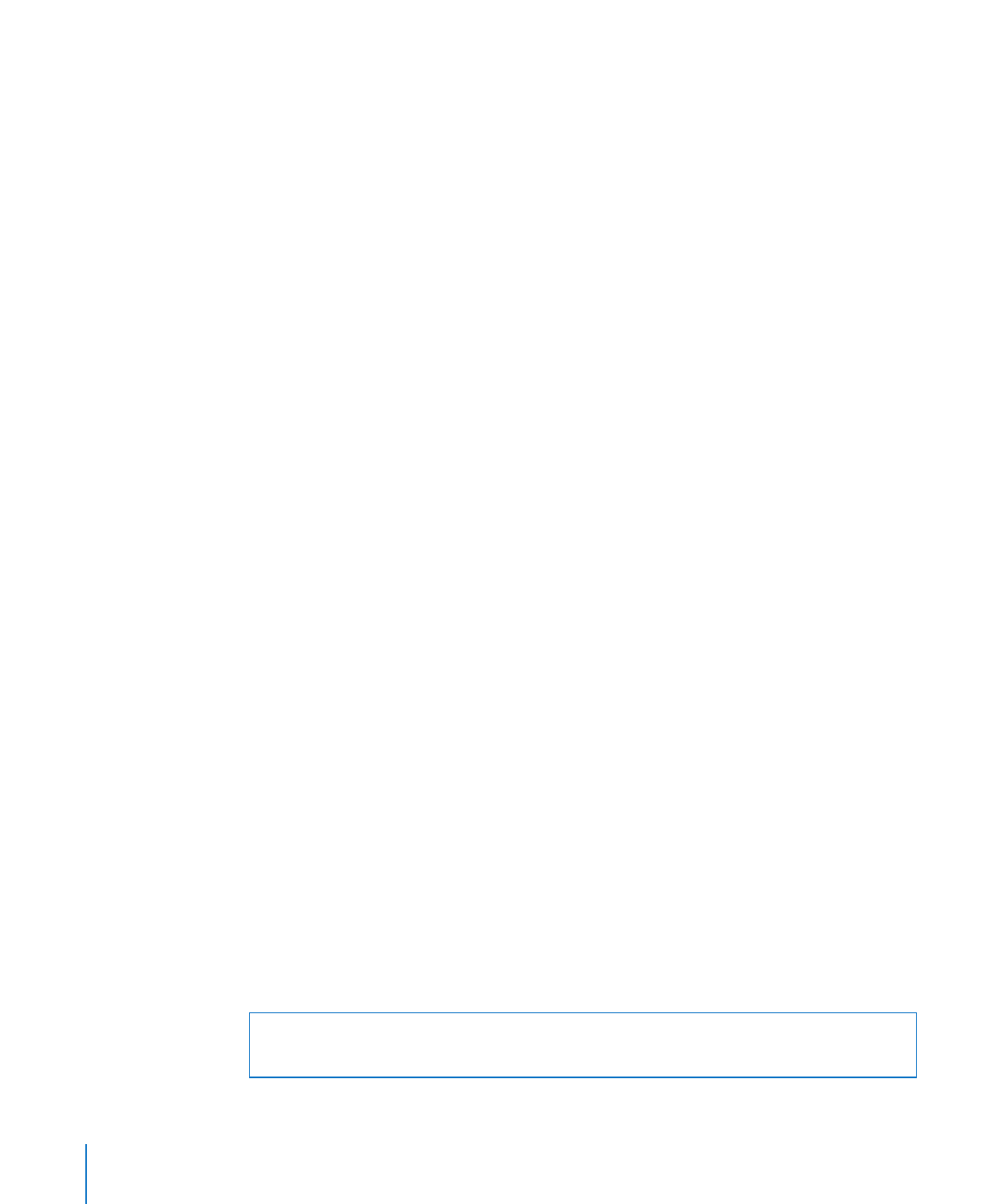
Solución de problemas
Los siguientes párrafos pueden ayudarle a identificar o solucionar un problema que
haya surgido con sus volúmenes RAID.
Si la batería no está totalmente cargada
Si acaba de instalar la tarjeta RAID, la batería podría no haber finalizado el
acondicionamiento. El acondicionamiento puede durar hasta 12 horas y se inicia
la primera vez que se enciende el ordenador después de instalar la tarjeta.
Si ha utilizado la tarjeta durante más de tres meses, la batería podría encontrarse
en mitad de un ciclo de acondicionamiento. Cada 90 días, la batería se descarga del
todo y vuelve a cargarse para mantenerse en buenas condiciones.
Si utiliza un ordenador nuevo que venía con la tarjeta RAID ya instalada, la batería
podría no haberse cargado completamente. La carga de la batería puede tardar
varias horas.
En cualquier caso, la Utilidad RAID le avisará de que la batería se está cargando o
acondicionando y de que las cachés de escritura está desactivadas. El rendimiento
puede disminuir ligeramente durante este tiempo, pero volverá a la normalidad
cuando la batería se haya recargado.
Para ver si la batería se está cargando o acondicionando:
Abra la Utilidad RAID y haga clic en Estado en la columna izquierda.
m
También puede comprobar el estado de la batería utilizando Perfil del Sistema.
Seleccione "Acerca de este Mac" en el menú Apple y haga clic en "Más información".
A continuación, seleccione "Hardware RAID" en la sección Hardware de la lista
Contenido. Perfil del Sistema también se encuentra disponible en /Aplicaciones/
Utilidades/.
Si las cachés de escritura están desactivadas
La batería de la tarjeta RAID podría estar acondicionándose o no estar completamente
cargada. Para proteger sus datos, la tarjeta RAID desactiva automáticamente el
almacenamiento en caché de escritura cuando la batería no está completamente
cargada. Cuando la tarjeta es nueva, y cada tres meses, la tarjeta RAID acondiciona la
batería descargándola del todo y volviéndola a cargar.
Si acepta el riesgo de un posible corte de suministro y la consiguiente pérdida de
datos, puede forzar la activación de las cachés de escritura aunque la batería no esté
completamente cargada.
ADVERTENCIA:
Si activa las cachés de escritura cuando la batería no está
completamente cargada, podría perder datos si se produce un corte de suministro.
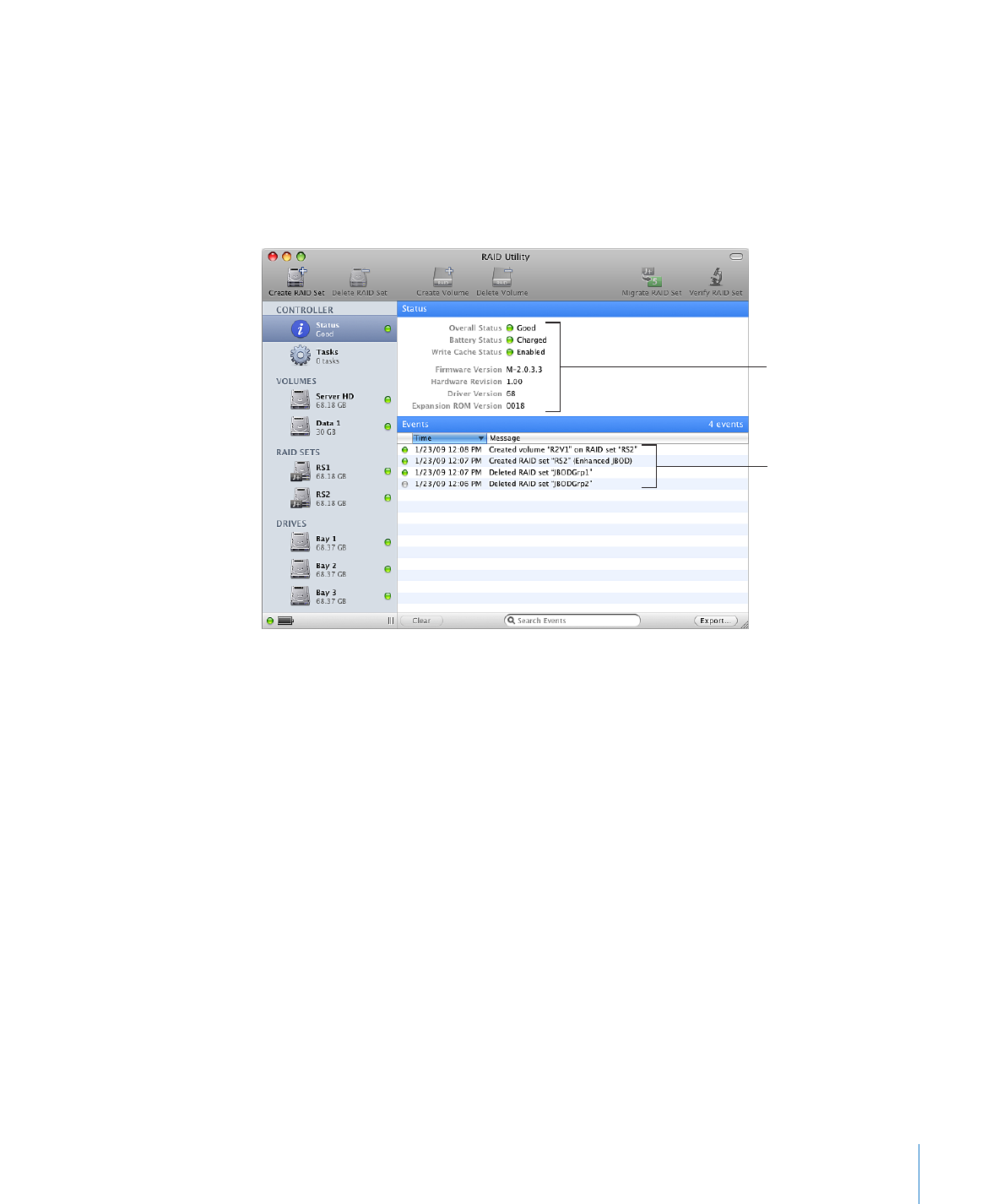
Manual del usuario de la Utilidad RAID
13
Para forzar la activación de las cachés de escritura:
Abra la Utilidad RAID, haga clic en Estado y, a continuación, haga clic en el botón
m
"Forzar activación" situado junto a "Estado de caché de escritura".
Cómo comprobar el estado de los componentes RAID
Puede usar la Utilidad RAID para comprobar el estado de la tarjeta RAID, su batería, los
volúmenes RAID y las unidades y grupos RAID en los que se integran.
Estado general
Lista de eventos
Para comprobar el estado de un componente:
1
Abra la Utilidad RAID.
2
Haga clic en un ítem en la columna izquierda.
También puede comprobar el estado de los componentes RAID utilizando Perfil
del Sistema. Seleccione "Acerca de este Mac" en el menú Apple y haga clic en "Más
información". A continuación, seleccione "Hardware RAID" en la sección Hardware de
la lista Contenido. Perfil del Sistema también se encuentra disponible en /Aplicaciones/
Utilidades/.
La información de estado SMART (Self-Monitoring, Analysis, and Reporting Technology)
solo se encuentra disponible para las unidades SATA.
Cómo revisar los mensajes de eventos
La Utilidad RAID guarda una lista de eventos relacionados con el estado actual de la
tarjeta RAID, los volúmenes RAID y sus componentes.
Para ver los eventos:
1
Abra la Utilidad RAID.
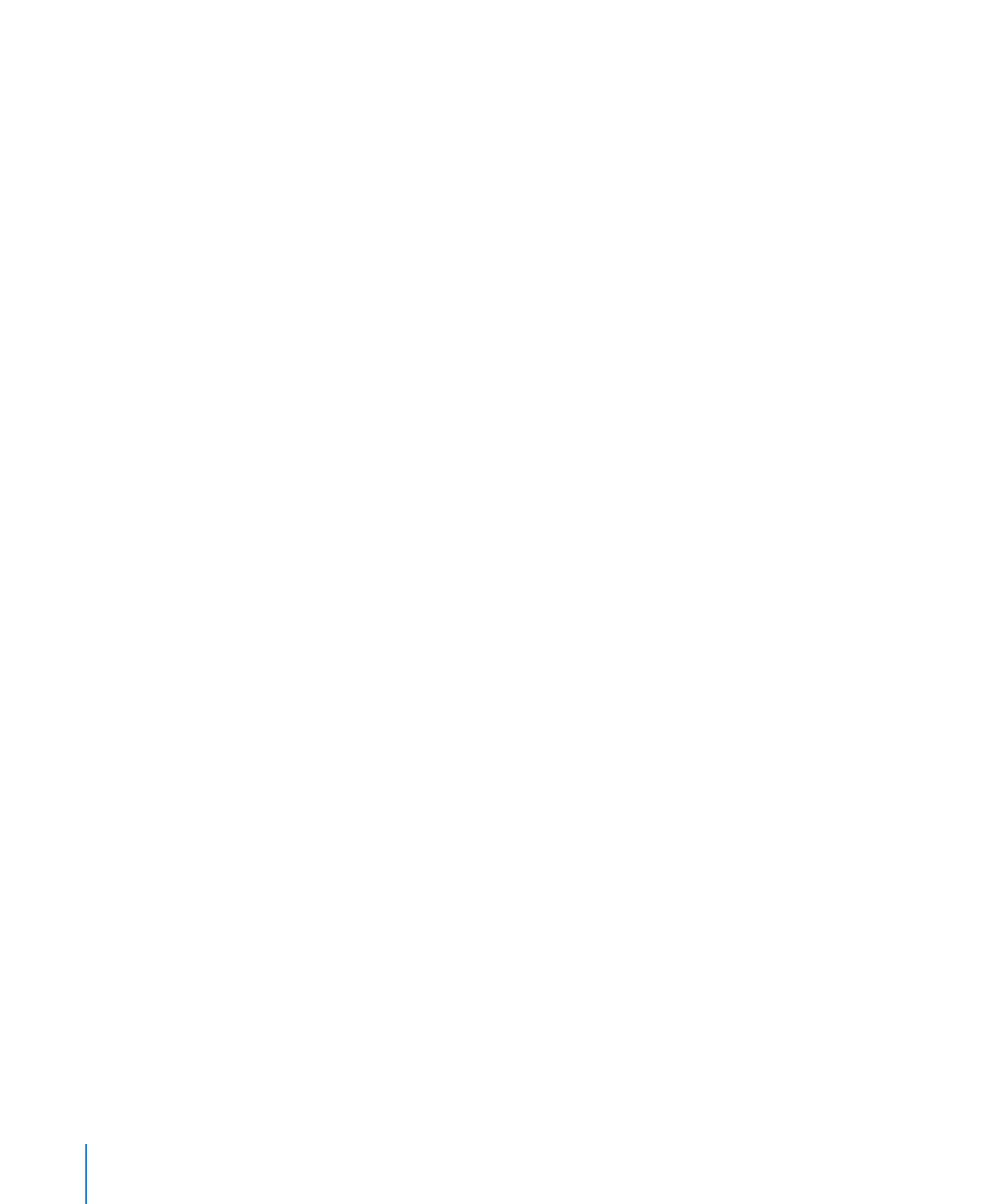
14
Manual del usuario de la Utilidad RAID
2
Haga clic en Estado en la columna izquierda.
Para borrar un evento, haga clic en el botón de la columna Borrar.
Cómo comprobar un grupo RAID
Puede usar el comando "Verificar grupo RAID" para confirmar que los datos
almacenados en un volumen RAID 1, RAID 0+1 o RAID 5 están protegidos.
El rendimiento del grupo RAID y de cualquier volumen basado en él disminuye
durante la comprobación.
Para comprobar un grupo RAID:
1
Abra la Utilidad RAID.
2
Seleccione el grupo RAID en la columna izquierda.
3
Haga clic en "Verificar grupo RAID".
Si el proceso de comprobación notifica la existencia de problemas, puede usar el
comando
$ raidutil modify volume --rewrite
en Terminal para volver a crear la información de protección de datos del volumen.
Para obtener información, consulte la
raidutil
de raidutil o introduzca
raidutil
en la
línea de comandos.
Si un volumen se degrada
Un volumen degradado no funciona a pleno rendimiento o bien ha perdido su
capacidad de garantizar la seguridad de los datos. Todos los datos de un volumen
degradado están disponibles, pero pueden perderse si se producen fallos en una
unidad. El estado de un volumen se muestra como degradado:
Mientras se crea el volumen. Esto es normal, y el estado del volumen pasará de
Â
degradado a correcto en cuanto finalice su inicialización.
Cuando se producen fallos en una unidad en el grupo RAID 1, RAID 5 o RAID 0+1
Â
en el que se basa el volumen. El volumen permanecerá en estado degradado hasta
que se reemplace la unidad defectuosa o hasta que se integre en el grupo RAID una
unidad de reserva disponible.
Mientras el grupo RAID en el que se basa el volumen se recupera de una
Â
redundancia de pérdida de datos. El estado del volumen pasará de degradado a
correcto en cuanto finalice el proceso de recuperación.
Si se producen fallos en una unidad
Si un grupo RAID o un volumen se degradan debido a la aparición de fallos
en una unidad, puede usar la Utilidad RAID para identificar la unidad que es
necesario reemplazar.
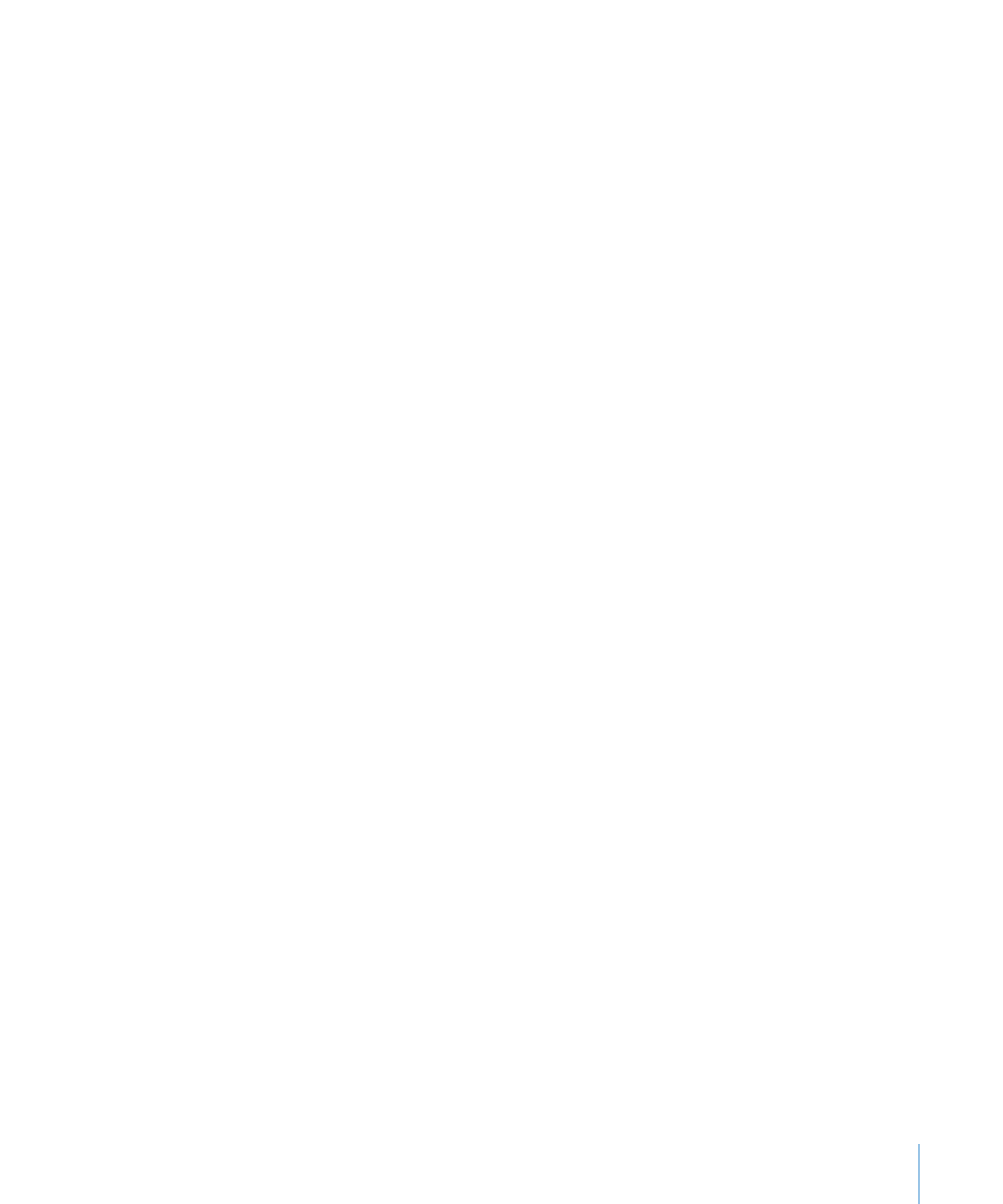
Manual del usuario de la Utilidad RAID
15
Nota: Si la configuración RAID incluye una unidad de reserva, esta se incorpora
automáticamente al grupo RAID y el grupo pasa de degradado a correcto en cuanto
finaliza el proceso de recuperación. Si no hay unidad de reserva, el grupo seguirá
degradado hasta que se reemplace la unidad defectuosa y, en caso de que falle una
segunda unidad antes de reemplazar la primera, pueden perderse datos.
Para reemplazar una unidad defectuosa:
1
Abra la Utilidad RAID, seleccione el grupo RAID o el volumen que esté mostrando el
indicador de estado problemático y busque un compartimento de unidad con un
indicador de estado de color rojo.
Los números de compartimento de la Utilidad RAID corresponden a los
compartimentos de unidad numerados de su Mac Pro o Xserve.
2
Reemplace el módulo de unidad defectuoso.
3
Utilice el comando "Convertir en unidad de reserva" para configurar la nueva unidad
como una unidad de reserva global.
Si no había ninguna unidad de reserva disponible cuando se produjeron los fallos en
la unidad original, la tarjeta RAID utilizará la nueva unidad de reserva inmediatamente
para volver a generar el conjunto RAID y los volúmenes afectados. Si había una unidad
de reserva disponible cuando se produjo el fallo, dicha unidad ya se habrá incorporado
al grupo RAID afectado y permanecerá disponible hasta que sea necesario utilizarla.
Si el estado SMART se muestra como incompatible
La información de estado SMART (Self-Monitoring, Analysis, and Reporting Technology)
solo se encuentra disponible para las unidades SATA. Si utiliza unidades SAS, SMART se
mostrará como incompatible en la información de unidad en la Utilidad RAID.